モバイルマウスに求められる条件
MacBookを持ち歩いていると「こんなときマウスがあればなー」なんて場面には出くわすことがあると思います。ちょっとした操作だけならトラックパッドでもいいけれど、画像編集を始めたりするとストレスが溜まることもしばしば。これまでは薄いDesigner Bluetooth Mouseを使っていましたが、薄すぎる点がやや難点ではありました。

ノートPCと一緒に持ち運ぶモバイル用マウスの理想的な条件とはなんでしょう?それはおそらくこの3点に凝縮されます。
- ワイヤレスであること
- 薄いこと
- 軽いこと
1は当然とも言えますが、まだまだ有線マウスを持ち運んでいる方はいらっしゃいます。2は、カバンの中でかさばるという点ですね。せっかくノートが薄くても、マウスが厚くては意味がありません。3も同様です。
2世代目のArc Mouse
さて、前述の条件をクリアするマウスは世間にいくつかあります。今回紹介するマウスも数少ないその一つ。MicrosoftのArc Mouseです。新製品が出たということで、チェックしてみました。初代に比べると、かなり洗練されている印象があります。
ちなみに、旧モデルの外観はこんな感じでした。これも悪くないんですけどね。迷ってるうちに結局買いませんでした。見た目的にあまり惹かれなかったんだと思います。
Arc Mouseは、公式にはWindows専用です。本記事中ではMacBook(macOS High Sierra)で利用できていますが、購入はあくまで自己責任でお願いします。サポートしていない原因はおそらくBluetooth 4.0だと思います(対応していないMacもあるため)
パッケージもコンパクト&シンプル
そんなわけで到着したArc Mouse。パッケージが非常にコンパクト。

どのくらいコンパクトかというと、表面積はiPhone 8 Plusサイズ。仕事帰りに買いに行っても鞄がかさばらないサイズ感です。マウスのパッケージって大きいものが多いので。

内箱はマウスだけが見える、シンプルなもの。

付属品はマニュアルと、保証書などの紙類だけ。
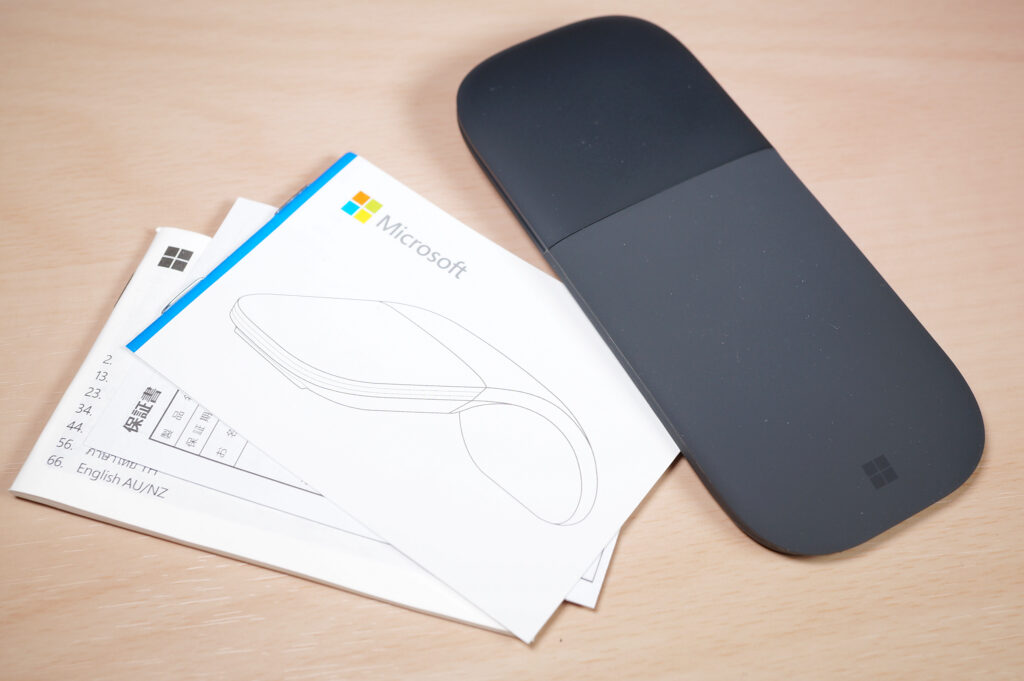
軽く、薄く、シンプルに。
マウスのおしりの方には単色のWindowsロゴ。シンプルなので、このくらいだったら主張しててもいいですね。
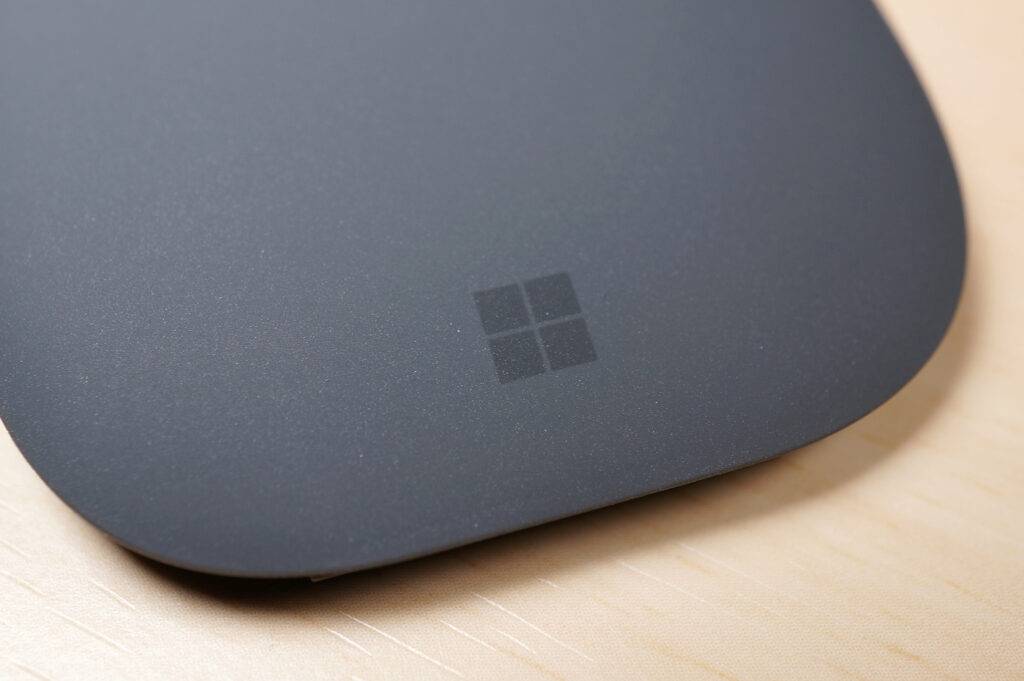
裏返すと、Microsoftのロゴ。滑り止めもあります。

マウスの頭の方にも滑り止め、センサーやペアリング用のボタンがあります。

カバーを開ければ、電源の単四電池2本が見えます。

単四乾電池2本入っていても、マウス自体の重さは83.6gと重さを感じさせません。

横から見ても、乾電池が2本入っているとは思えない薄さです。

そして、このマウスの特徴は「折り曲げる」こと。この折り曲げが電源ON/OFFと直結しています。使い始めようと折り曲げれば電源ON、しまおうとして真っ直ぐさせれば電源OFFとなります。シンプルでいいインタラクションの例と言えます。

この折り曲げによって生じた膨らみが、男性の手でも使いやすい、ちょうどいい高さを生み出します。なお、使っていて、不意に折り曲がるようなことはありません。

家で使っているM720 TRIATHLONマウスと比較しても、この程度の高さが確保できています。

M720 TRIATHLONのレビューはこちらから。

マウスの先端は滑らかな曲線を描いていますが、左側をクリックすれば通常のクリック、右側をクリックすれば右クリック、中央付近を上下になぞればスクロールと、AppleのMagic Mouseのような動作を実現します。なんだか、昔のMacのワンボタンマウスのようにも見えます。

Macとペアリングできる?
冒頭でWindows専用のマウスと書きましたが、ただのBluetoothマウスなので、Bluetooth4.0以降を搭載したMacなら問題なくペアリングできるはずです。
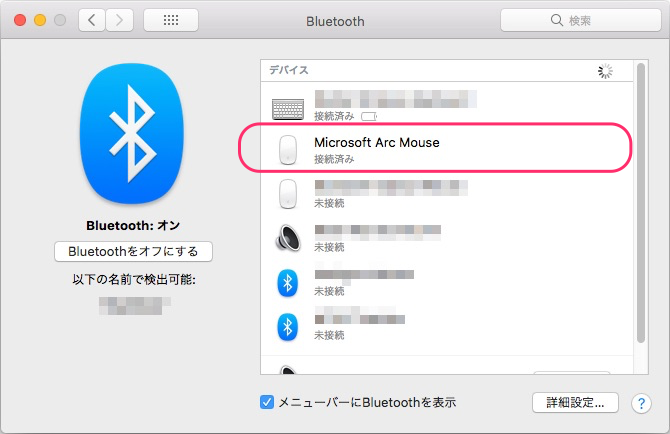
本記事もMacBookと、このArc Mouseを使って書いています。
Designer Mouseと比較
さて、気になるのがMicrosoftのDesigner Mouse。こちらに折り曲げる機構はありませんが、そのままでも十分薄く軽いマウスです。フットプリントは、Arc Mouseの方が長いように見えますが……

Arc Mouseを折り曲げると同じくらいのフットプリントになります。

横から見てみると、その高さの違いは一目瞭然。

Designer Bluetooth Mouseもシンプルでいいマウスですが、スクロールホイールの硬さと薄さゆえの持ちにくさが難点でした。その点、Arc Mouseはスクロールをタッチ操作にしたことでスムーズになり、折り曲げ機構により、マウス自体の高さも確保され持ちやすくなっています。

Arc Mouseの使い勝手は?良い点と悪い点
良い点
折りたたむことで持ち歩きやすくなり、折り曲げることで電源ONになる分かりやすさ、タッチ操作によるスクロールのしやすさなど、モバイルでの使いやすさを考え抜いたマウスと言えます。
悪い点
それほど悪いという点はないのですが、しばらく使ってみて、気になったのが左右のクリック。この軽さ・薄さのわりにクリック感がやや硬め。もう少し軽めにしてくれれば最高でした。あとは、価格がちょっと高めかな、というのも付け加えておきます。
Surface向けのカラーバリエーションも合わせると全7カラー
Microsoft Arc Mouseに加えて、Surface Arc Mouseというシリーズもあります。こちらはSurfaceに合わせて、3色のカラーバリエーションがあります。全7カラー存在します。
※バーガンディ(CZV-00017)、コバルトブルー(CZV-00057)は市場から消えつつあるようです。
Surfaceキーボードもレビューしています!










